
6s怎么备份系统,轻松保存您的数据与设置
时间:2024-11-26 来源:网络 人气:
苹果6S系统备份教程:轻松保存您的数据与设置

随着智能手机在日常生活中的广泛应用,数据备份变得尤为重要。对于苹果6S用户来说,定期备份系统不仅能够保护数据安全,还能在系统出现问题时快速恢复。以下是苹果6S系统备份的详细教程,帮助您轻松完成备份操作。
一、准备工作
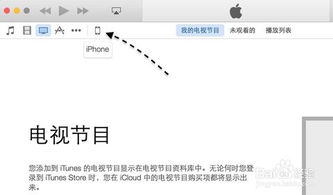
在进行系统备份之前,请确保您的苹果6S电量充足,并连接到稳定的Wi-Fi网络。此外,您还需要准备一台电脑,并安装最新版本的iTunes软件。您可以从苹果官网下载并安装。
二、使用iTunes备份系统

1. 将苹果6S连接到电脑,并打开iTunes。
2. 在iTunes窗口中,点击左侧的“设备”图标,找到您的苹果6S设备。
3. 在设备信息界面,点击“立即备份”按钮。
4. 根据提示,您可能需要输入Apple ID密码进行授权。授权后,iTunes将开始备份您的系统数据。
5. 备份过程中,请确保电脑和苹果6S保持连接状态,并避免电脑进入休眠或关机状态。
6. 备份完成后,您可以在iTunes的“摘要”界面查看备份信息。
三、使用iCloud备份系统

1. 在苹果6S上,打开“设置”应用。
2. 滑动至“iCloud”选项,然后点击“备份”。
3. 确保已开启“iCloud备份”选项。
4. 连接到Wi-Fi网络,并确保设备电量充足。
5. 点击“备份现在”按钮,开始备份您的系统数据。
6. 备份完成后,您可以在iCloud官网查看和管理备份文件。
四、恢复备份

1. 当您需要恢复备份时,将苹果6S连接到电脑,并打开iTunes。
2. 在iTunes窗口中,点击左侧的“设备”图标,找到您的苹果6S设备。
3. 点击“摘要”界面中的“恢复”按钮。
4. 在弹出的窗口中,选择您要恢复的备份文件。
5. 点击“继续”按钮,iTunes将开始恢复您的系统数据。
6. 恢复完成后,您的苹果6S将重新启动,并恢复到备份时的状态。
五、注意事项

1. 在备份过程中,请确保电脑和苹果6S保持连接状态,避免数据丢失。
2. 定期备份系统数据,以保护您的隐私和重要信息。
3. 在恢复备份时,请确保选择正确的备份文件,以免恢复错误的数据。
相关推荐
教程资讯
教程资讯排行













